从 iPhone 切换到三星 S10:所有事情都知道
你已经完成了你的 iPhone,现在想要走上一条 Android 的新道路。 在尝试 Android 时,三星似乎是安全的选择。 谈到最近的发布,三星在其 S 系列中增加了一款最新型号,即 S10/S20。 如果您正在考虑购买三星 S10/S20,这听起来是一个非常有趣的想法! 此外,在从 iPhone 切换到三星 S10/S20 之前了解基本知识如何?
本文特别关注如何从 iPhone 转移到三星 S10/S20 以及一些基本点。 走得更远去探索!
第 1 部分:从 iPhone 切换到三星 S10/S20 之前要做的事情
在我们继续讨论传输数据的解决方案之前,从 iPhone 更改为三星 Galaxy S10/S20 时,有一些事情不容忽视。 我们不希望您忽略这些重要的点。 因此,请阅读本节以熟悉您应该记住的内容。
- 电池:您需要确保您要使用的设备必须充满电。 当您将内容从旧 iPhone 传输到新 iPhone 时,如果任何设备的电池电量不足,该过程可能会中断。 因此,请让您的设备上的电池充满电。
- 备份旧 iPhone: 一个不容忽视的明显点,而 从 iPhone 切换到三星 S10/S20 是备份iPhone。 您永远不想丢失 iPhone 包含的重要数据,对吗? 因此,创建 iPhone 的备份非常重要,这样无论何时需要重要文件,您都可以随时访问它们。
- 已登录帐户: 当你决定 从 iPhone 转移到三星 S10/S20,请确保退出您已登录的帐户。退出帐户将防止任何不必要的未经授权的访问。
- 数据安全:为了确保您的数据仅与您一起受到保护。 确保擦除旧 iPhone 上的所有数据,以免其他人无法使用它。 如果您要将以前的手机交给某人,这一点至关重要。
第 2 部分:一键将所有数据从 iPhone 传输到三星 S10/S20
在讨论了所需的事情之后,我们都准备让您了解 如何将信息从 iPhone 传输到三星 S10/S20. 我们想向您推荐 DrFoneTool – 电话转接 为这个目的服务。 它是一款软件,通过提供最简单的步骤和界面,让用户比以往更轻松地进行数据传输。 甚至与最新的 iOS 兼容,您只需花一点时间即可满足您的需求。

DrFoneTool – 电话转接
点击过程将所有数据从 iPhone 传输到三星 S10/S20
- 提供最简单的一键式转移过程
- 不仅允许从 iPhone 转移到三星,而且还扩展了与大量 Android 设备的兼容性。
- 可以在不同操作系统之间迁移
- 支持广泛的数据类型,包括联系人、短信、图像、视频等。
- 完全安全、可靠,甚至提供快速的传输速度
如何一键从 iPhone 切换到三星 S10/S20
第 1 步:下载 DrFoneTool 工具包
要开始将文件从 iPhone 传输到三星 S10/S20,首先,您必须下载 DrFoneTool – 电话转接 在您的计算机中。 稍后安装它,然后启动它。 您将在主屏幕上看到一些选项。 在其中选择“切换”。

步骤 2:连接设备
将 iPhone 和三星 S10/S20 两台设备与电脑连接。 使用原装的相应电源线以获得更好的处理和连接。 您可以在屏幕上检查您的源设备和目标设备是否正确。 如果没有,只需点击“翻转”按钮即可反转选择。

第 3 步:选择文件
在下一个屏幕中,您可以选择要传输的数据类型。 只需选中要传输的每种数据类型旁边的框。 完成选择后,请确保单击“开始传输”。
请注意: 有一个选项说“复制前清除数据”。 如果您希望在传输之前删除目标手机上的数据,您可以暗示选中此选项。

步骤4:完成转移
在此过程进行时,请不要断开您的设备。 过去一段时间,您将收到通知,您选择的数据已完全传输。 等待它并在三星 S10/S20 中享受您宝贵的数据。

第 3 部分:三星智能开关:将大部分数据从 iPhone 传输到三星 S10/S20
三星智能开关是三星的官方应用程序。 它旨在达到将数据从其他设备获取到三星的目的。 这个应用程序提供了两种方式 将文件从 iPhone 传输到三星 S10/S20. 也就是说,既可以无线传输数据,也可以借助 USB 数据线来完成工作。 此外,如果您不想使用计算机来移动数据,那么这种方法可能会很有帮助。
这种方法虽然有一些限制。 让我们首先向您介绍这些,然后我们将继续前进。
- 使用该应用程序时,目标设备应该是三星。 简而言之,没有办法反过来传输数据。 您只能将数据从其他设备移动到三星,而不能从三星移动到其他设备。
- 其次,您的三星设备应该运行在 Android 4.0 以上。 否则应用程序将无法运行。
- 该应用程序不完全支持使用 iOS 9 进行的 iCloud 备份。如果您尝试使用运行 iOS 9 的 iPhone 进行备份,您只能移动联系人、照片、视频和日历。
- 也有报道称,用户在传输后数据损坏的糟糕体验。
- 相当多的设备与该应用程序不兼容。 在这种情况下,用户应使用 Kies 应用程序将设备与 PC 连接。
使用 Smart Switch(无线方式)将数据从 iPhone 传输到三星 S10/S20
第 1 步:无线方法将使您能够传输您在 iCloud 中备份的数据。 假设您已启用 iCloud 备份(“设置”>“iCloud”>“备份”>“立即备份”),请在三星设备上下载该应用程序。
第 2 步:启动应用程序并选择“无线”。 稍后,选择“接收”选项并点击“iOS”。
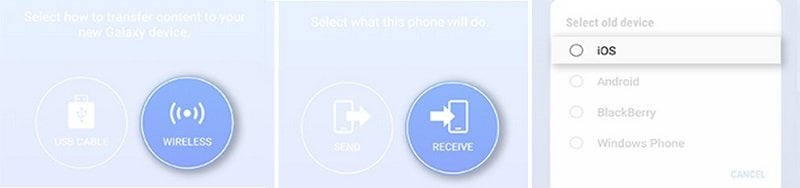
第 3 步:是时候使用您的 Apple ID 登录了。 只需输入凭据,然后点击“登录”即可。 选择内容并单击“导入”。 所选数据现在将传输到您的三星 S10/S20。

使用 Smart Switch(USB 电缆方式)将数据从 iPhone 传输到三星 S10/S20
如果您要传输大量数据,请为您的 iPhone 和三星 S10/S20 充电。 这是因为转移过程会消耗大量时间。 如果设备因电池没电而关闭,传输过程将受到阻碍。
使用此方法时要注意的另一件事是您应该拥有 OTG 电缆。 这将有助于连接 iOS 电缆和 USB 电缆。 您将成功建立两个设备之间的连接。
第 1 步:首先在两部手机上安装应用程序。 安装后,在设备上启动应用程序。 现在,点击“USB CABLE”选项。
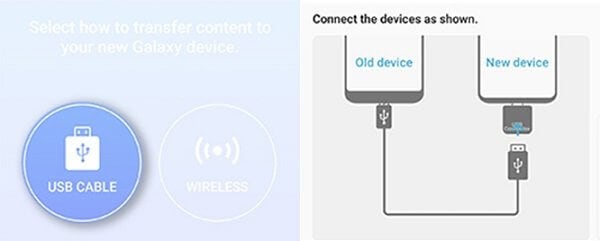
第 2 步:在您之前准备的电缆的帮助下,在 iPhone 和三星 S10/S20 之间建立连接。 连接成功后,您将在 iPhone 上收到一个弹出窗口。 点击弹出窗口上的“信任”,然后点击“下一步”。
第 3 步:选择您要传输的内容,最后点击“传输”。 稍等片刻,直到数据传输到您的三星 S10/S20。

第 4 部分:iTunes 中的数据如何?
出色地! 作为 iPhone 用户,我们都默认将大部分数据存储在 iTunes 中。 而在考虑 从 iPhone 切换到三星 S10/S20,将这些重要的 iTunes 数据传输到您的新设备也变得必不可少。 如果您对如何做到这一点感到困惑,我们很乐意消除您的这种好奇心。 作为 DrFoneTool – 手机备份 (Android) 有没有任何麻烦可以帮助您。 允许您使用超过 8000 种 Android 型号,它可以轻松地将 iCloud 或 iTunes 数据恢复到 Android 设备。 让我们考虑一下从 iPhone 迁移到三星 S10/S20 的这一方面。
如何一键将所有 iTunes 备份恢复到三星 S10/S20
步骤 1:下载并安装工具
开始在您的计算机上下载 DrFoneTool。 只需单击下面的任一按钮即可下载。
下载后,完成安装过程。 成功安装后,打开工具包并从主屏幕选择“备份和恢复”。

第 2 步:连接安卓设备
现在,带上您的三星 S10/S20 及其原装 USB 线。 在电源线的帮助下,将您的设备与计算机连接起来。 设备成功连接后,点击屏幕上的“恢复”按钮。

第 3 步:选择选项卡
导航到下一个屏幕后,您需要单击“从 iTunes 备份恢复”。 此选项位于左侧面板上。 当您选择此项时,iTunes 备份列表将出现在您的屏幕上。

第 4 步:选择 iTunes 备份文件
从列表中,您只需选择首选备份文件并单击“查看”按钮。 当您单击它时,程序将检测该文件,从而向您显示其中的数据。

第 5 步:预览和恢复
您现在可以从左侧面板中一一选择数据类型。 当您选择数据类型时,您将能够在屏幕上预览它们。 对预览感到满意后,单击“恢复到设备”按钮。

第 6 步:确认并完成恢复
您会注意到一个新对话框,您应该在其中选择目标设备。 最后单击“继续”,然后数据类型将开始恢复。 请注意 Android 设备不支持的数据类型; 不会恢复到它。

第 5 部分:iPhone 到三星 S10/S20:随身携带的必备物品
从 iPhone 切换到三星 Galaxy S10/S20 或在任何设备之间切换似乎是一项令人厌烦的工作。 使用三星 S10/S20 更换 iPhone 时,必须传输一些不可避免的数据类型。 我们将讨论那些非常重要的数据类型。
- 联系方式: 不用说,我们都完全依赖手机来获取联系人,因为现在将它们保存在日记中已成为过去。 因此,将联系人转移到新的三星 S10/S20 或您购买的任何其他设备中非常重要。
- 日历: 我们在日历中记录了大量重要的日期/事件。 这是从 iPhone 切换到三星 S10/S20 时不可忽视的另一种突出文件类型。
- 相片: 在捕捉每一刻以创建大量纪念品时,您真的不想错过将照片传输到新设备的机会,对吗? 因此,当您将文件从 iPhone 传输到三星 S10/S20 时,您应该随身携带照片。
- 视频: 不只是照片,创建视频也为您与亲人共度的时光增添了特殊的触感。 当从 iPhone 更换为三星 Galaxy S10/S20 时,您当然应该照顾好您的视频。
- 文件: 无论是您的官方文件还是个人文件,您都应该随身携带。 你永远不知道什么时候需要它们。 因此,在从 iPhone 转移到三星 S10/S20 时,也要在列表中包含文档。
- 音频/音乐: 对于音乐爱好者来说,丢失任何喜欢的曲目都会造成混乱。 因此,当您将信息从 iPhone 传输到三星 S10/S20 时,不要错过您的音乐和音频文件。
- 短信: 自从各种即时通讯应用程序推出以来,我们就不再那么喜欢短信了。 但是,它们仍然很重要,因为有许多您不能忽略的官方消息。 这是因为您必须照顾好它并将其转移到您的新设备上。
- 社交应用聊天(微信/Viber/WhatsApp/Line/Kik): 如果没有包括 WhatsApp、微信等在内的社交应用程序,今天的时代是不完整的。 不在新设备中进行这些聊天可能会花费非常重要的对话。 要进行传输,可以使用这个很棒的工具,称为 DrFoneTool – WhatsApp 传输.

